loader.fo – 多平台在线视频下载器,支持 4K、格式齐全
loader.fo 是一个免费、快速的在线视频下载器,主要用于保存 youtube、facebook、SoundCloud、Vimeo、TikTok、IMDb、X〔前身为 Twitter〕和 Twitch 等平台视频,类似的网络服务太多,操作上都大同小异。
loader.fo 和其他网络视频下载工具一样都支持多种格式,主要分为视频和音频两种,视频有不同画质的 MP4 和 WEBM 格式,值得一提的是支持最多 4K 画质,而且还会有声音。不像一般下载器可能只能单独获取影像或音频,必须自行将两者合并;音频的话有 MP3、M4A、WEBM、AAC、FLAC、OPUS、OGG 和 WAV。
试试这款独特的工具,从 YouTube 快速无障碍地下载视频。使用这款可靠高效的下载工具,让你的离线视频收藏焕然一新。
进入 loader.fo 网站后先从网址字段右侧选择要下载的文件格式,分为音频和视频两种,视频从 360p、480p 到最高 1440p〔WEBM 支持 4K 画质〕,将视频网址贴上后点击下载就能获取文件。
loader.fo 能下载 YouTube、Twitter、Facebook、OK.ru、TikTok 等网络影音平台,如果遇到无法正确检测视频或出现问题,也能试试看其他下载服务。

将视频网址贴上、选择要保存的格式后点击右边的「Download」下载按钮。
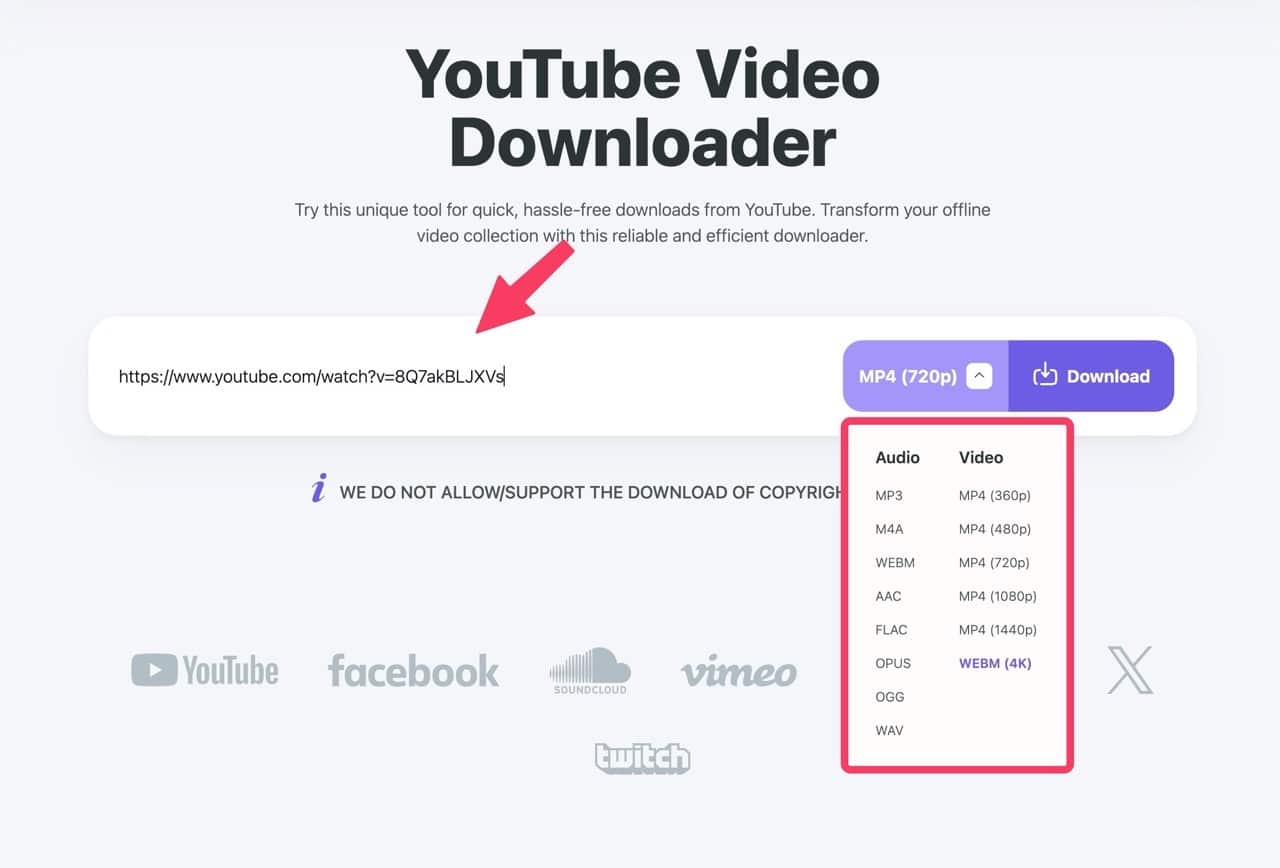
loader.fo 需要一段时间处理视频,当显示「Download in Progress…」时需要等待一段时间,有时候可能无法正常显示视频略缩图,但测试后发现还是能够正常获取文件。

完成后就会有下载按钮,点击「Download to Your Device」就能将视频保存到你的设备。












 点击 Cobalt 网页下方「Settings」就会进入设置页面,首先会看到视频的画质选项,最低 360p、最高可达 8k+,不过依然要看视频来源能否达到该画质,若不行就会退而求其次自动选择最接近的选项替代。
点击 Cobalt 网页下方「Settings」就会进入设置页面,首先会看到视频的画质选项,最低 360p、最高可达 8k+,不过依然要看视频来源能否达到该画质,若不行就会退而求其次自动选择最接近的选项替代。


